用doxygen風格註釋代碼生成文檔
阿新 • • 發佈:2019-01-23
註釋代碼 .html magic .net 好好學習 方案 下載 document name
目錄
- 用doxygen風格註釋代碼生成文檔
- 1. 說明
- 2. 具體操作
- 2.1 生成頭部註釋
- 2.2 安裝doxygen
- 2.3 工程配置
- 3. 總結
用doxygen風格註釋代碼生成文檔
1. 說明
目前由代碼生成文檔的方式將使項目變得簡單,同時生成的文檔也會將與代碼同步起來。要註意文檔的規範性,所以可以采用doxygen自動生成文檔。下面通過操作對文檔的註釋進行一下總結。
2. 具體操作
因為我們用的vscode的,可以下載Doxygen Documentation Generator插件。

當安裝上插件後可以進行使用了。
2.1 生成頭部註釋
生成頭部註釋很簡單
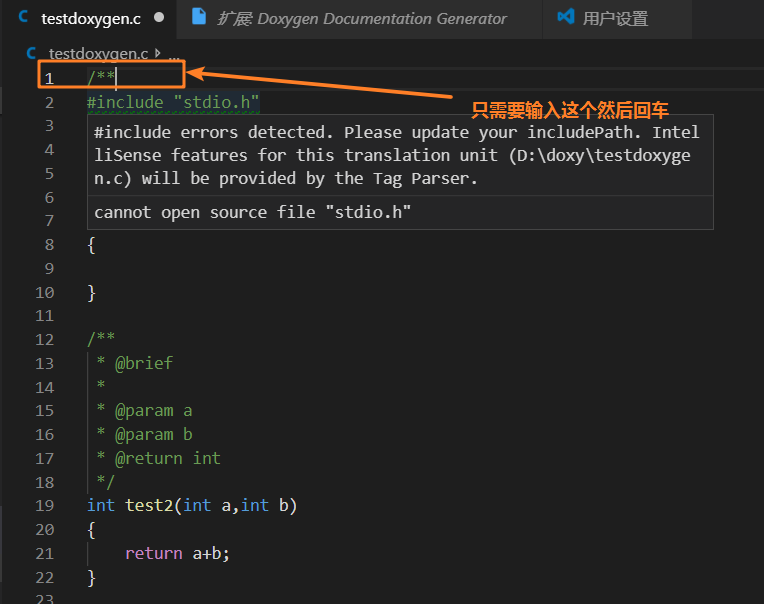
便會自動出現下面的註釋
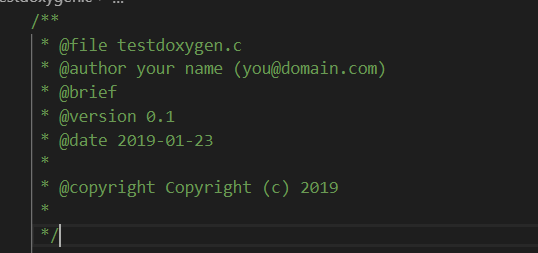
註釋函數我們也可以采用這種方式
/** * @file testdoxygen.c * @author your name ([email protected]) * @brief * @version 0.1 * @date 2019-01-23 * * @copyright Copyright (c) 2019 * */ #include "stdio.h" /** * @brief 測試文件1 * */ void test1(void) { } /** * @brief 測試第二個例子 * * @param a * @param b * @return int */ int test2(int a,int b) { return a+b; } /** * @brief 測試第三個例子 * * @return true * @return false */ bool test3(void) { return false; }
該代碼編寫完成後就可以用doxygen生成代碼說明了。
2.2 安裝doxygen
下載鏈接:http://www.doxygen.nl/
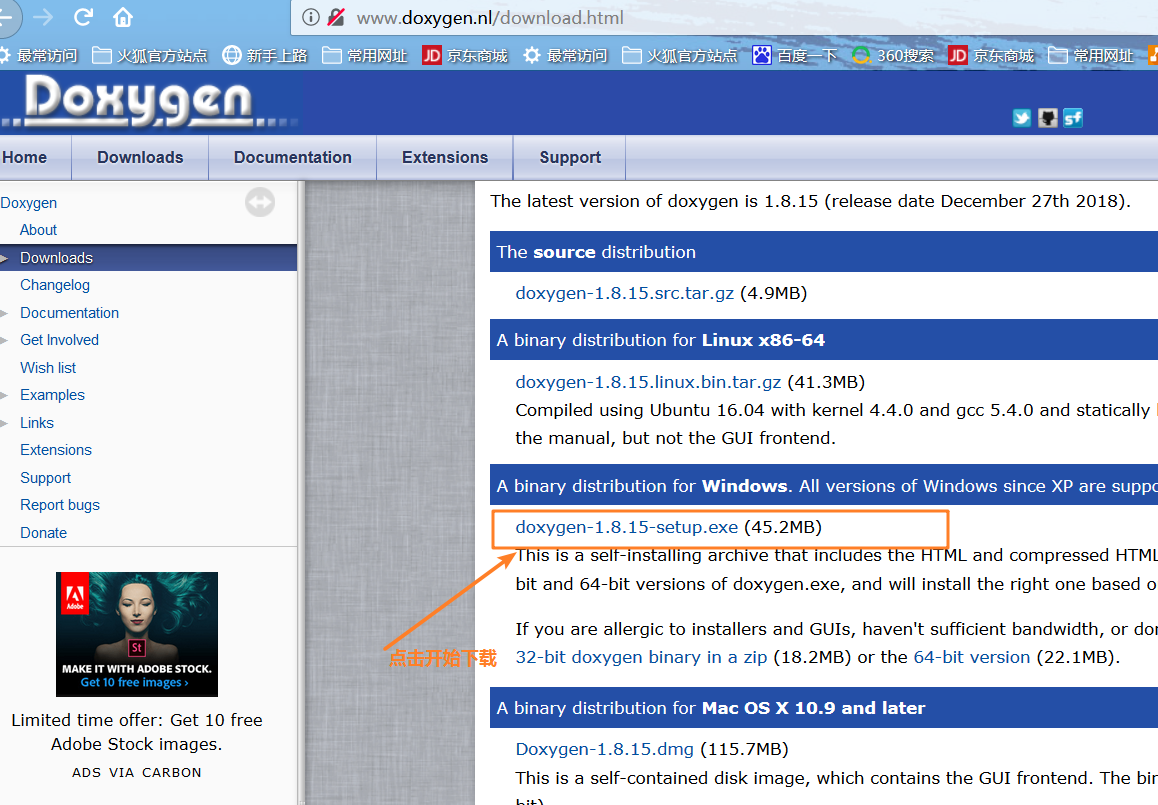
下載完成就可以點擊安裝了,下一步,下一步直接安裝,安裝完成就可以直接打開進行查看。
2.3 工程配置
打開後就可以配置工程了
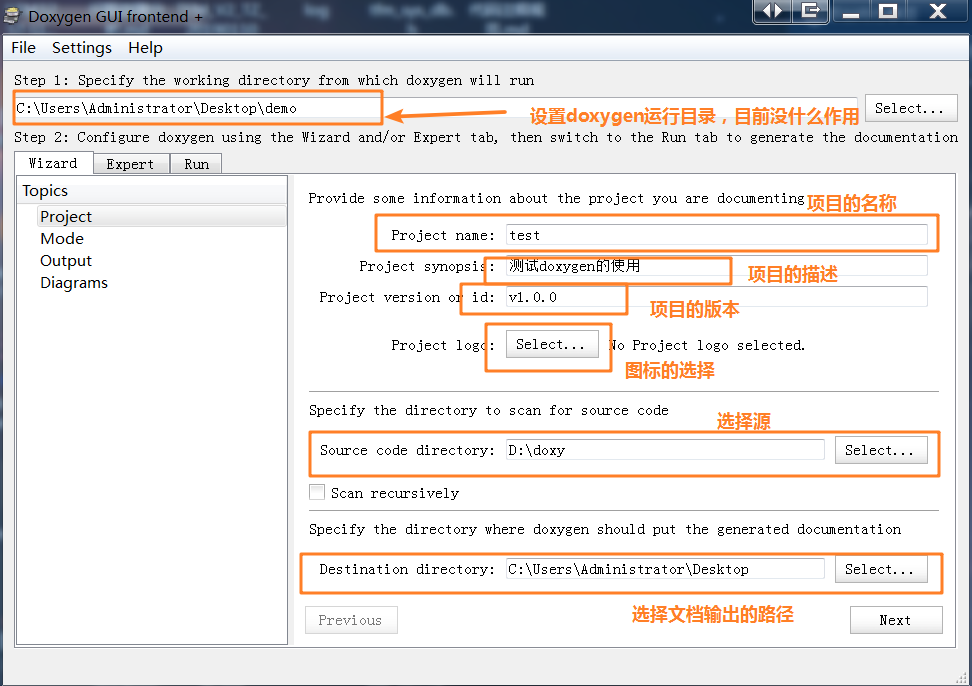
設置代碼抽取及優化模式
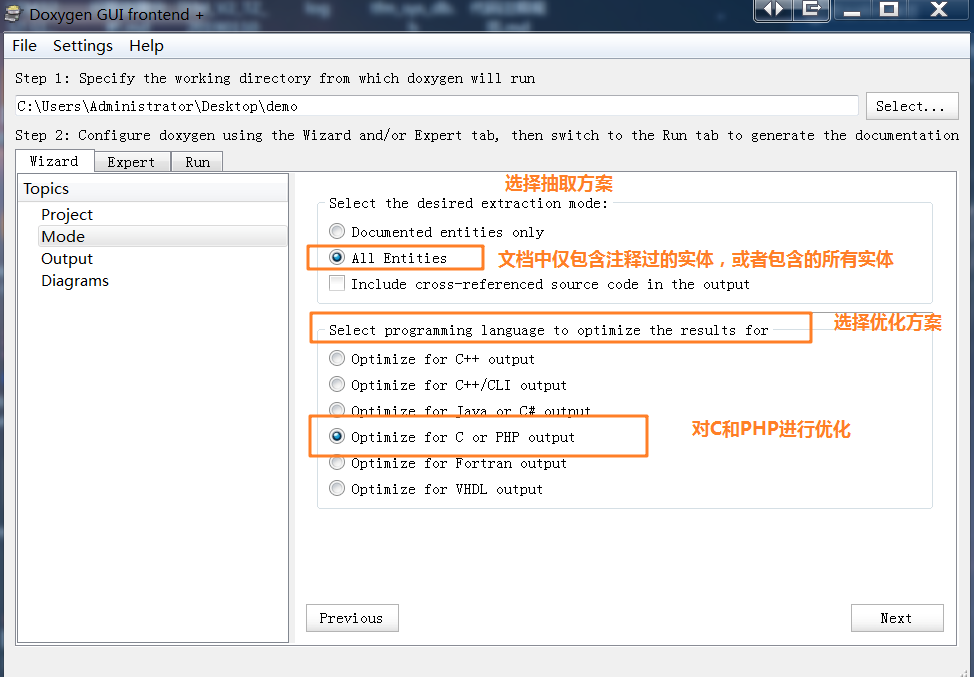
設置輸入

設置配圖方案
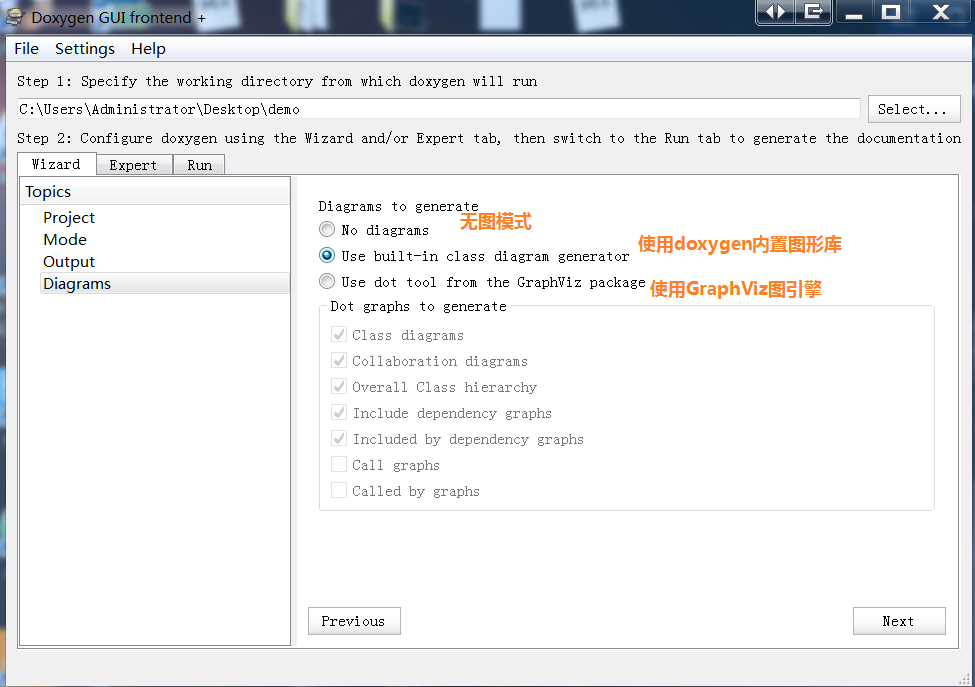
生成文檔
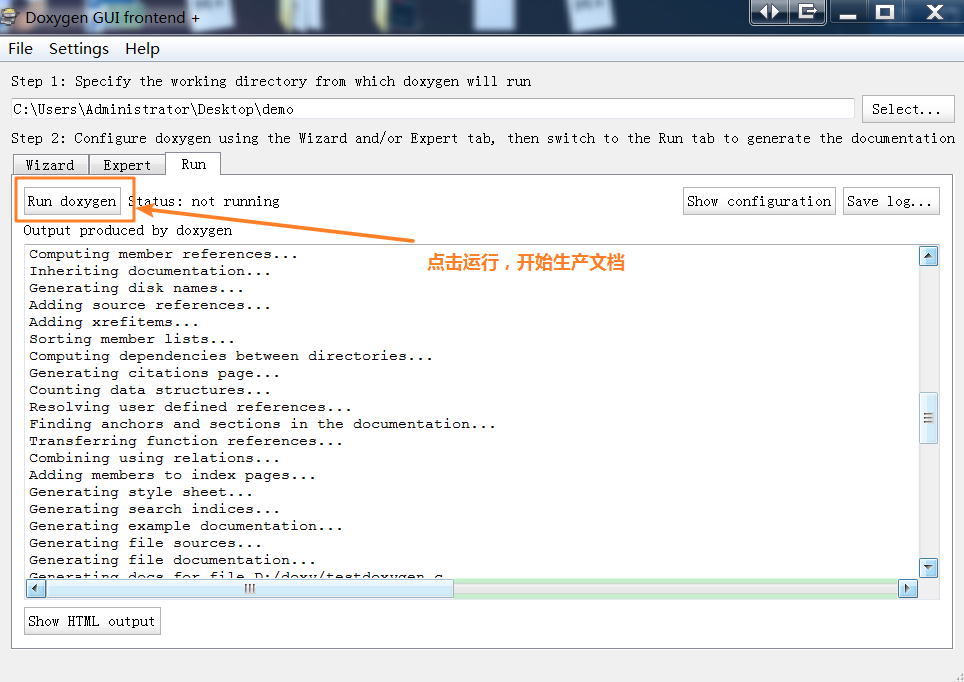
生成後可以看到html文件夾和rtf文件夾
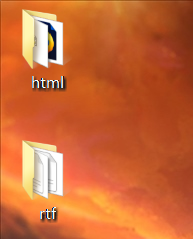
打開html文件夾進入index.html
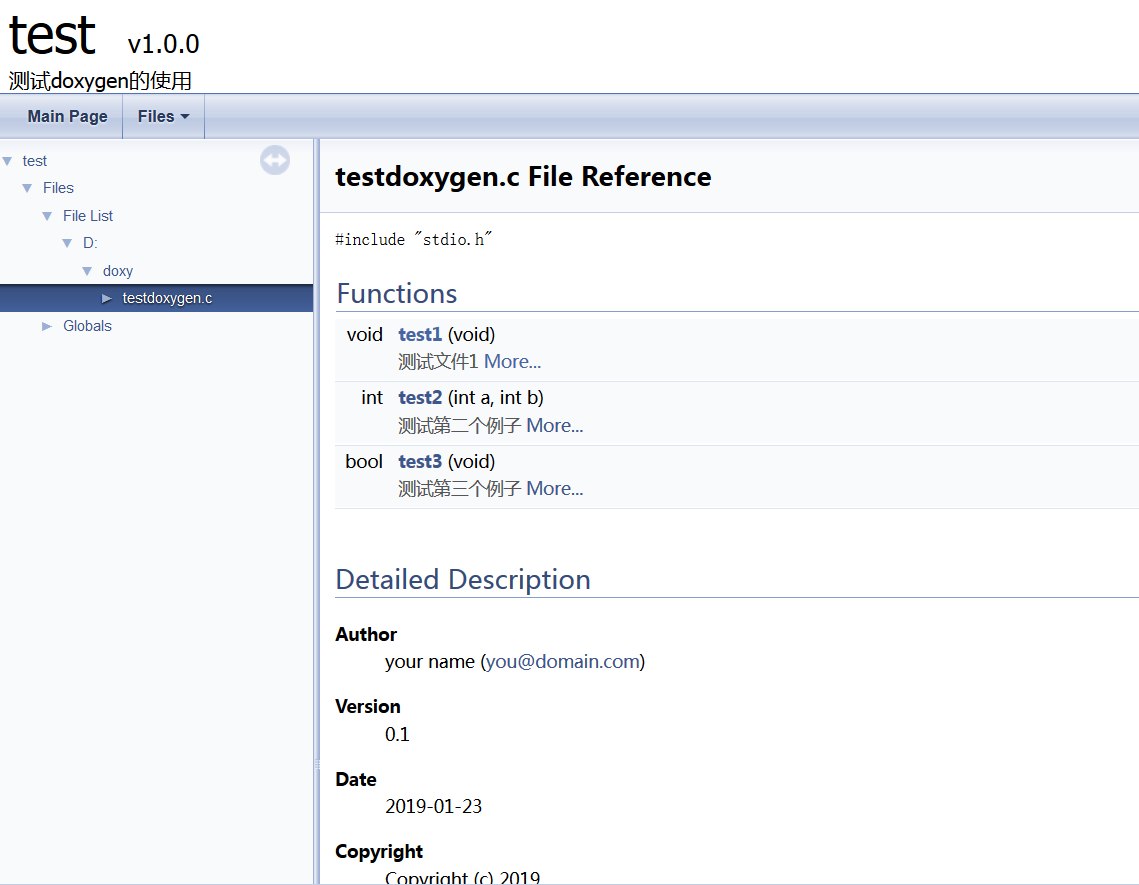
這樣就生成了工程代碼的描述文檔。
3. 總結
寫代碼的時候一定要規範,所以在寫代碼的過程中,一定需要添加註釋,按照doxygen風格生成的註釋,可以給他人查閱,並且調用相關的api即可進行使用。這是一個非常好的習慣,軟件工程師值得好好學習。
用doxygen風格註釋代碼生成文檔
